بکاپ و بازیابی وای فای ذخیره شده در ویندوز
- 21 دی 1402
- 3
- زمان مطالعه : 5 دقیقه 28 ثانیه
تهیه نسخه بکاپ از پروفایل های شبکه آسان است!
آیا یک لپ تاپ/کامپیوتر جدید خریدهاید یا میخواهید لپ تاپ/کامپیوتر خود را پاکسازی کنید؟ با استفاده از مراحل زیر از شبکه وای فای خود بکاپ تهیه نمایید.
یک روش اتصال به اینترنت ، اتصال به وای فای و استفاده از شرکت های ارائه دهنده اینترنت است. برای اتصال مجدد و آسان به یک وای فای در لپ تاپ/کامپیوتر، میتوان از پروفایل شبکه بی سیم استفاده کرد. هر بار که به یک شبکه بی سیم جدید متصل میشوید، ویندوز یک پروفایل ایجاد میکند که حاوی جزئیات اتصال آن است.

شما میتوانید یک نسخه بکاپ از این پروفایل جهت استفاده در آینده، تهیه نمایید. در این مقاله نحوه استفاده از Command Prompt و دستور netsh برای بکاپ گیری و سپس ری استور وای فای ذخیره شده در ویندوز آورده شده است.
مطلب رونمایی از WiFi 7 با همکاری intel و Broadcom را بخوانید.
Wireless Network Profile چیست؟
ویندوز تمام تغییرات اعمال شده در تنظیمات، نرم افزارهای اضافه شده و پیکربندیهای اجزای لپ تاپ/کامپیوتر را ذخیره میکند. به همین خاطر بعد از هربار روشن کردن کامپیوتر، نیازی به تنظیم مجدد نیست.
در مورد تنظیمات شبکه وایرلس یا وای فای هم همینطور است، ویندوز هر گونه اتصال جدید به یک وای فای را در یک پروفایل نگه میدارد که میتوانید به عنوان یک فایل XML خروجی بگیرید.
هر پروفایل شبکه وای فای شامل نام شبکه (SSID) و رمز وای فای است که به آن متصل میشوید و همچنین هرگونه جزئیات امنیتی مانند نوع رمز گذاری مورد استفاده در آن ثبت میشود.
اگر وای فای لپ تاپ شما قطع شده، علت آن را در علت قطع شدن اینترنت لپ تاپ پیدا کنید.
چگونه با استفاده از Command Prompt از وای فای در ویندوز بکاپ بگیریم؟
چندین ابزار وجود دارد که با دانلود، میتوان از آنها برای بکاپ و بازیابی وای فای ذخیره شده در ویندوز استفاده کرد. بسیاری از آنها مشابه ابزار netsh ویندوز هستند.
میتوانید با استفاده از ابزار Command Prompt بدون نیاز به نصب نرم افزار دیگری به netsh دسترسی پیدا نمایید.
- Search ویندوز را باز، cmd را تایپ و Command Prompt را باز نمایید. اجرای همیشگی Command Prompt با دسترسی Admin را بخوانید.
- برای مشاهده وای فای های ذخیره شده، netsh wlan show profiles را تایپ نمایید. اگر از قبل نام پروفایلی را که میخواهید ذخیره نمایید میدانید، میتوانید از این مرحله رد شوید.
- برای بکاپ گرفتن از تمام پروفایلهای موجود، دستور زیر را وارد نمایید:
- سپس پروفایلها به صورت فایلهای .xml در پوشه ذکر شده ذخیره میشوند. اگر میخواهید فقط یک پروفایل شبکه وای فای را ذخیره نمایید، از کد زیر کمک بگیرید. به عنوان مثال:
netsh wlan export profile key=clear folder=[folder path]
در [folder path] مسیر پوشهای که میخواهید پروفایلها در آن ذخیره شوند، بدون براکت وارد نمایید. به عنوان مثال، در اینجا C:\Users\pug19\Desktop است.
netsh wlan export profile [profile name] key=clear folder=[folder path]
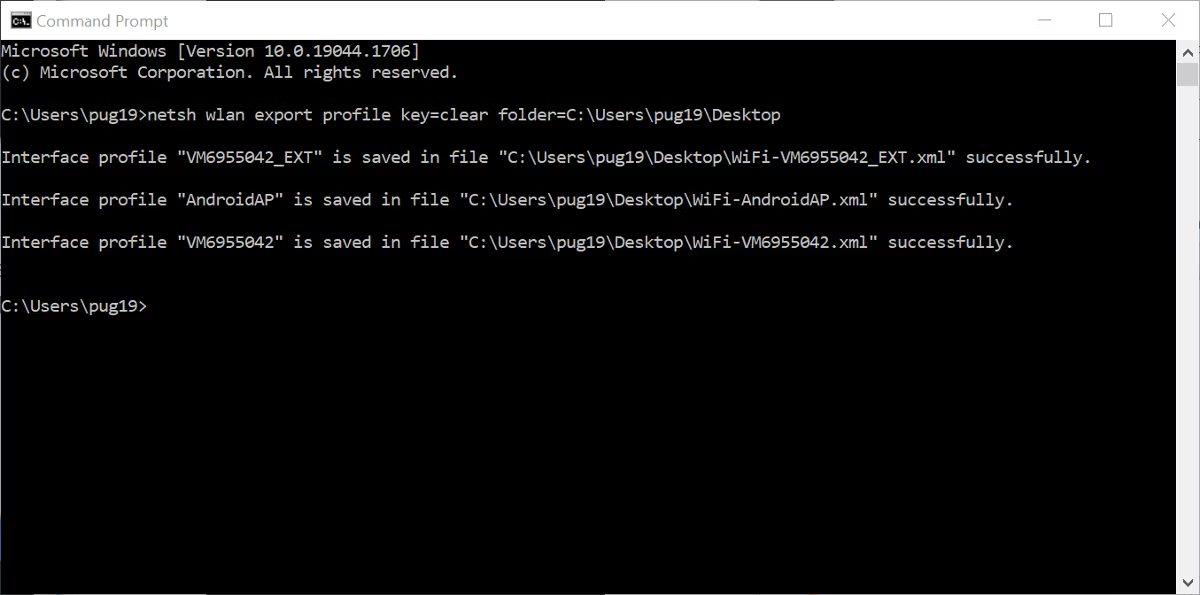
گنجاندن عبارت key=clear در دستور باعث میشود پسورد به صورت متن ساده در فایلهای XML قابل مشاهده باشد. بدیهی است که این کار خیلی ایمن نیست، اما اگر رمز عبور را فراموش کردید، این روش میتواند مفید باشد.
اکنون میتوانید پروفایلها را روی یک درایو کپی نمایید تا در صورت نیاز، آنها را به لپ تاپ/کامپیوتر جدید خود انتقال دهید. در صورت نیاز میتوانید نام فایلها را تغییر دهید. فقط توجه داشته باشید که برای بازیابی شبکه وای فای، باید از نام دقیق فایل در دستور استفاده نمایید.
اگر هنگام اتصال به وای فای اینترنت محدود دارید، امکان محدود کردن استفاده از اینترنت در ویندوز ۱۱ وجود دارد.
بکاپ گرفتن از یک پروفایل برای یک رابط شبکه خاص
اگر چندین رابط شبکه مانند اترنت و وای فای دارید، پروفایلهای متفاوتی خواهند داشت. با افزودن آرگومان دیگری به دستور، میتوانید مشخص نمایید که از کدام نوع شبکه وای فای میخواهید نسخه بک آپ تهیه نمایید.
1- برای دیدن رابطهای موجود، دستور زیر را تایپ نمایید.
netsh wlan show interfaces
2- اگر بیش از یک رابط دارید، میتوانید نام آن را به دستور بالا اضافه نمایید. به عنوان مثال، میتوانید موارد زیر را تایپ نمایید:
netsh wlan export profile interface=wifi key=clear folder=[folder path]
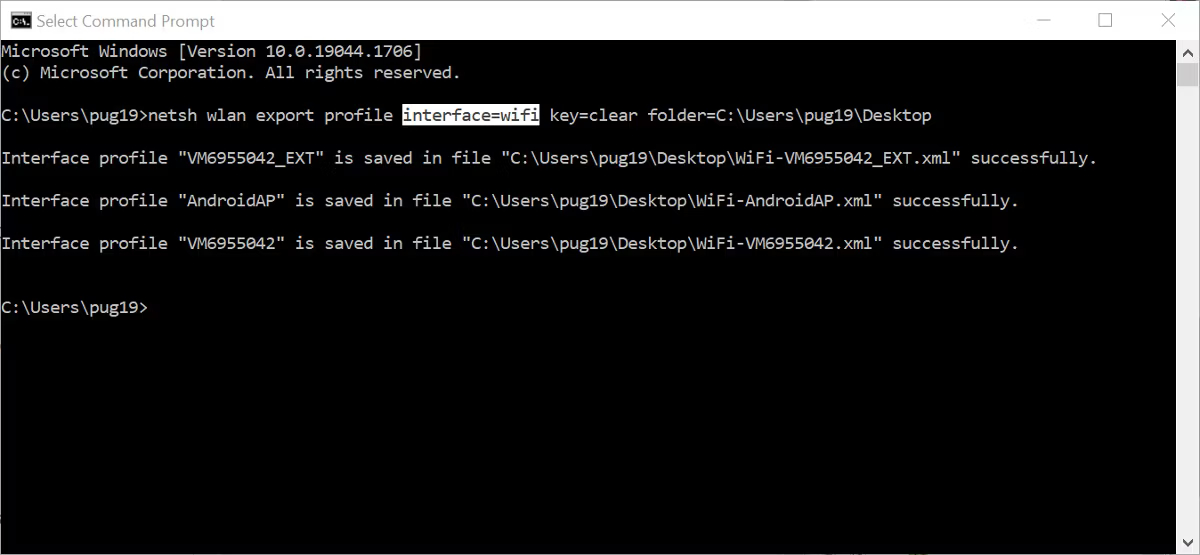
بخوانید:
چگونه از File History backup در ویندوز 11 استفاده کنیم؟
پروفایل شبکه وای فای را با استفاده از بکاپ بازیابی کنید.
فایلهای xml را در لپ تاپ/کامپیوتر کپی نمایید. معمولاً ذخیره آنها بر روی دسکتاپ راحت تر از داخل پوشههاست، زیرا این امر منجر به یک مسیر پوشه کوتاه تر میشود.
- Command Prompt را باز و دستور زیر را تایپ نمایید:
- Command Prompt را با مکان و نام فایل XML جایگزین نمایید.
- اگر میخواهید wireless profile برای همه کاربران اعمال شود، میتوانید آرگومان user=current را کنار بگذارید.
- با رفتن به Setting>Network & Internet>WiFi>Manage known networks، بررسی نمایید که آیا پروفایل اضافه شده است.
- همچنین میتوانید از دستور netsh wlan show profiles استفاده نمایید تا ببینید آیا پروفایل اضافه شده است یا خیر.
netsh wlan add profile user=current filename=[folder path\filename.xml]
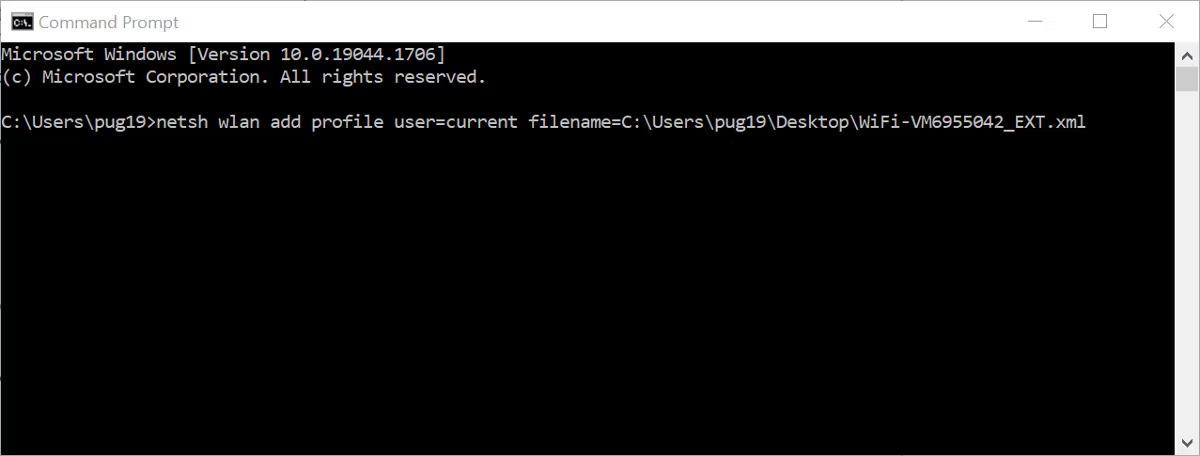
بخوانید: آموزش بک آپ گرفتن از ویندوز 11 بر روی درایو USB
در ادامه مطلب، یک نرم افزار برای بکاپ گرفتن از شبکه های وای فای معرفی خواهیم کرد.
جهت دریافت هرگونه مشاوره در خصوص تعمیرات موبایل و لپ تاپ خود فرم ذیل را تکمیل نمایید. همکاران ما به زودی با شما تماس خواهند گرفت .
5 راه حل برای رفع کار نکردن وای فای در ویندوز را بخوانید.
بکاپ گرفتن و بازیابی وای فای های ذخیره شده با NetSetMan
اگر تایپ تمام این دستورات در Command Prompt خیلی پیچیده به نظر میرسد، میتوانید به جای آن از یک نرم افزار ساده به نام NetSetMan استفاده نمایید. این برنامه، برای بکاپ و انتقال پروفایل های شبکه بی سیم مثل وای فای، از آدرسهای IP و پروفایلهای سرور DNS نیز استفاده میکند.
پس از دانلود برنامه، میتوانید آن را نصب یا به عنوان یک برنامه Portable اجرا نمایید.
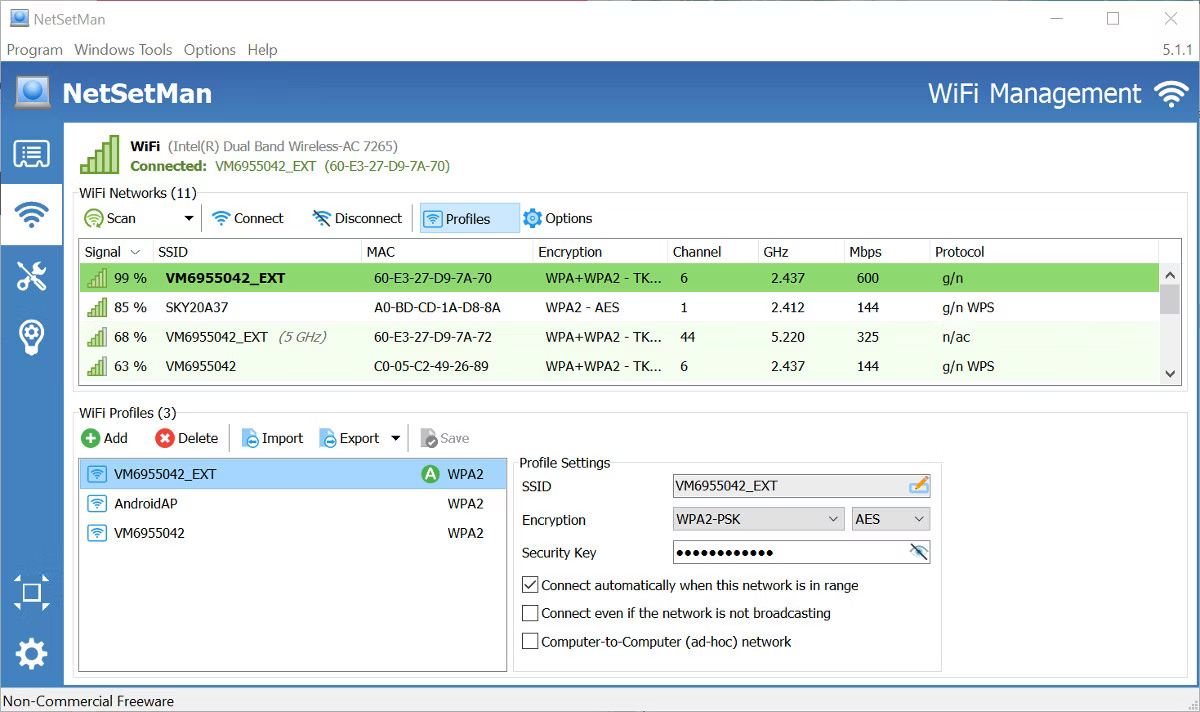
- روی تب Wi-Fi بزنید و سپس روی دکمه Profiles کلیک نمایید. در بالا، همه شبکههای Wi-Fi را در محدوده و در زیر آن کادری حاوی پروفایل شبکه تان را میبینید.
- نام پروفایلی را که میخواهید، انتخاب و روی دکمه Export کلیک نمایید. با استفاده از منو در کنار دکمه، میتوانید انتخاب نمایید که رمزهای عبور به صورت رمزگذاری شده یا به صورت متن ذخیره شوند.
- برای وارد کردن پروفایل در کامپیوتر دوم، نرم افزار را اجرا نمایید و به Wi-Fi > Profiles بروید.
- Import را انتخاب نمایید و به فایل پروفایل XML که در مراحل قبلی صادر کردید بروید.
مطلب نحوه دیدن پسورد وای فای ذخیره شده در آیفون را بخوانید.
با بکاپ از پروفایل شبکه، در راه اندازی لپ تاپ جدید سریعتر عمل کنید.
دانستن نحوه بک آپ گیری و ری استور وای فای ذخیره شده در ویندوز، میتواند راه اندازی یک لپ تاپ را کمی سریع تر کند. همچنین میتواند برای بکاپ گرفتن از پسوردهای شبکه مفید باشد، تا زمانی که فایلهای بکاپ را دور از دسترس دیگران نگه دارید.
ابزار netsh قدرتمند و مفید است، با دستورات در دسترس میتوان به جز بک آپ، کارهای بیشتری روی پروفایلها انجام داد. اگر در تلاش برای درک بهتر شبکه های ویندوز هستید، مطمئناً ارزش آن را دارد که برای فهم بهتر این مطالب وقت بگذارید.
مبع:makeuseof



































اشکان ، 26 اسفند 1402
این مطلب نیاز هر آدمی میتونه باشه